用word画一个红灯笼
办公软件中的word一般人只知道是用来打字或写文章的,但很少有人知道它还可以用来画图,如果对word很熟悉的人,还可以利用它的绘图功能画出各种好看的图画来,下面小编就为大家介绍用word画一个红灯笼方法,来看看吧
办公软件中的word一般人只知道是用来打字或写文章的,但很少有人知道它还可以用来画图,如果对word很熟悉的人,还可以利用它的绘图功能画出各种好看的图画来。在这里介绍用它画灯笼的方法:
步骤
1、我们打开word,将绘图工具栏调出来
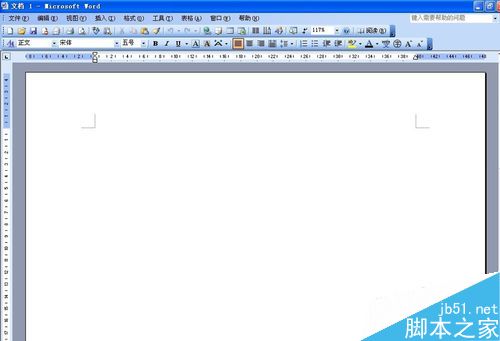

2、在绘图工具栏中,找到椭圆工具,点击一下,然后,在页面上点一下,出来下面的提示
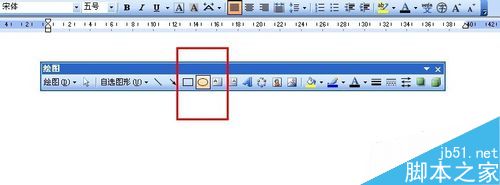

3、我们在这里一定要直接按键盘上的delete键删除这个提示框,然后,用鼠标拉出一个椭圆来
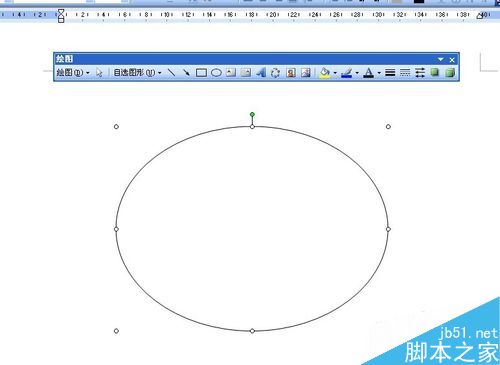
4、按住键盘上的ctrl键,我们复制三个副本椭圆来,利用选择工具,对这几个椭圆进行排列,让他们叠加在一起
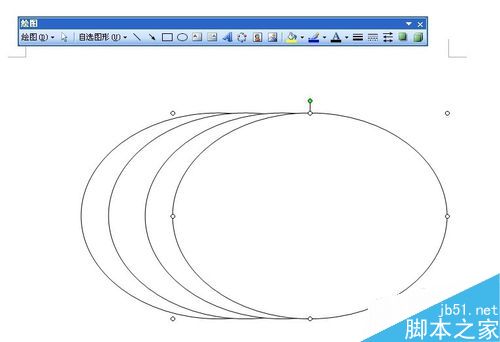
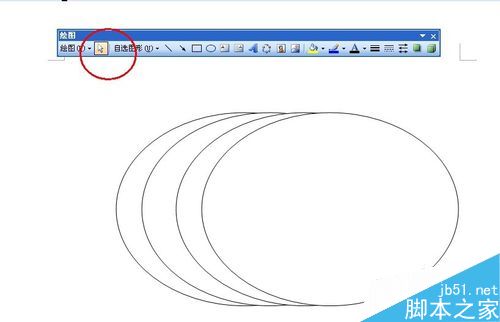
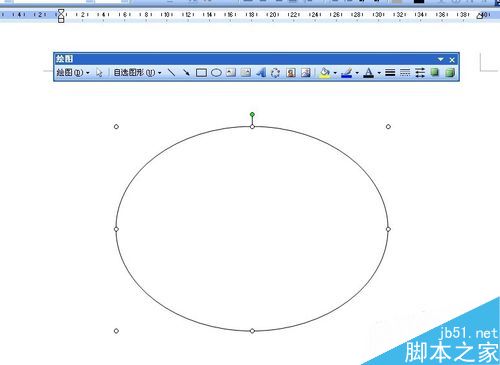
5、然后,我们将上面的椭圆依次调小一点,效果如图如示:
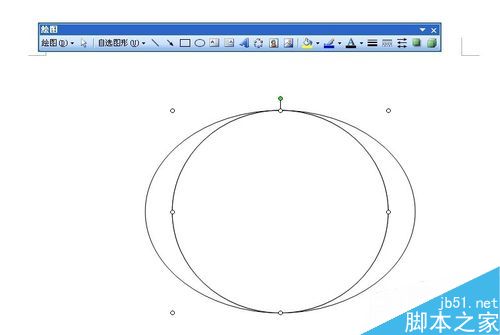
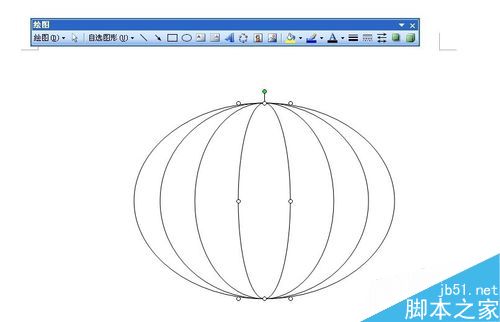
6、用选择工具,选择所有的椭圆,将线条颜色改为绿色。然后将最上面三个椭圆的填充颜色由原来的白色改为无填充颜色。
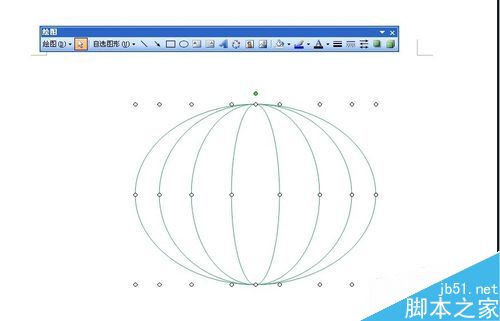
7、我们,点击最下面一个椭圆,填充双色,效果如图所示。
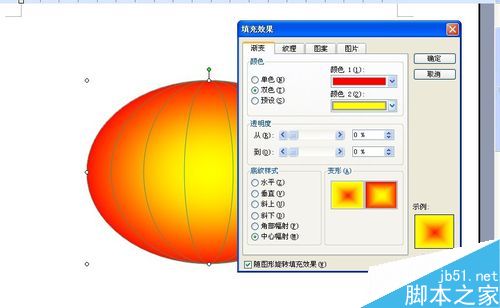
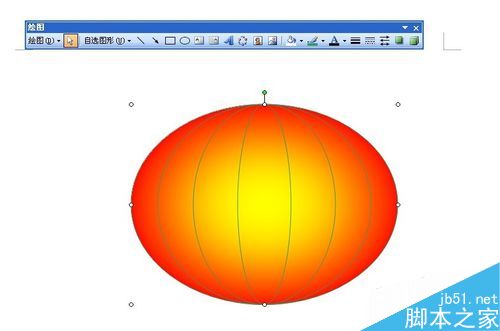
8、我们将这几个椭圆组合在一起。
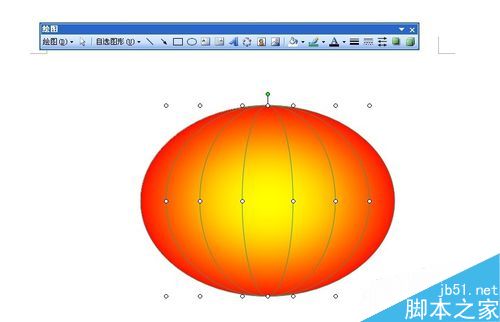
9、在椭圆的后面再画一个矩形,填充效果如图
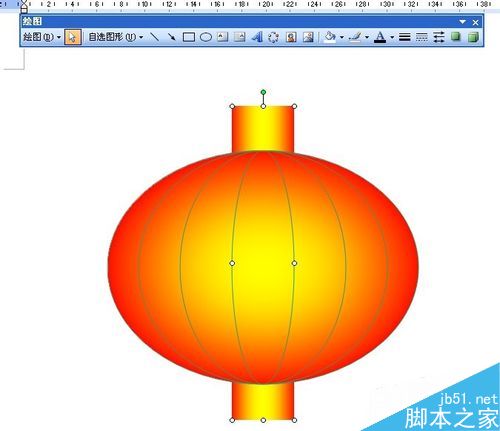
10、用艺术字,在椭圆的中间打一个福字,调节适当的大小,效果如图示:

11、用线条工具,绘制曲线,并改颜色为红色,线条设置为虚线,大小改为短划线,相当于加粗一下线条。


12、按住ctrl键,复制很多线条,并移动到合适的位置,效果如图所示:


13、到此为止,一个漂亮的灯笼就绘制完成了。
注意事项
在复制好灯笼下面的线条时,如果要移动位置,可以按住键盘上的ctrl键,配合键盘上的方向键,可以微移动
以上就是用word画一个红灯笼方法介绍,操作很简单的,大家按照上面步骤进行操作即可,希望能对大家有所帮助!
您可能感兴趣的文章
- 06-25office2021永久免费激活方法
- 06-25office专业增强版2021激活密钥2023密钥永久激活 万能office2021密钥25位
- 06-25office2021年最新永久有效正版激活密钥免费分享
- 06-25最新office2021/2020激活密钥怎么获取 office激活码分享 附激活工具
- 06-25office激活密钥2021家庭版
- 06-25Office2021激活密钥永久最新分享
- 06-24Word中进行分栏文档设置的操作方法
- 06-24Word中进行文档设置图片形状格式的操作方法
- 06-24Word中2010版进行生成目录的操作方法
- 06-24word2007中设置各个页面页眉为不同样式的操作方法


阅读排行
推荐教程
- 11-30正版office2021永久激活密钥
- 11-25怎么激活office2019最新版?office 2019激活秘钥+激活工具推荐
- 11-22office怎么免费永久激活 office产品密钥永久激活码
- 11-25office2010 产品密钥 永久密钥最新分享
- 11-22Office2016激活密钥专业增强版(神Key)Office2016永久激活密钥[202
- 11-30全新 Office 2013 激活密钥 Office 2013 激活工具推荐
- 11-25正版 office 产品密钥 office 密钥 office2019 永久激活
- 11-22office2020破解版(附永久密钥) 免费完整版
- 11-302023 全新 office 2010 标准版/专业版密钥
- 03-262024最新最新office365激活密钥激活码永久有效






